오늘은 새로운 그림을 불러오거나 새로운 문서(그림)를 만들기에 대해서 정리를 해보도록 하겠습니다.
어떻게 보면 컴퓨터 작업 하면서 굉장히 기본적인이고 또 많이 해본 작업인데 포토샵에서는 기본적으로 알아야 할 개념들이 있어서 집고 넘어가 보도록 하겠습니다.
포토샵 작업은 첫번째로 사진을 불러와 작업을 하는 경우가 있고 두번째 새로운 문서(새캔버스)를 만들어 작업을 하는 경우가 있겠습니다.
1-1. 사진을 불러와 작업을 하는 경우
단축키는 (Ctrl + O)로 열기를 합니다.
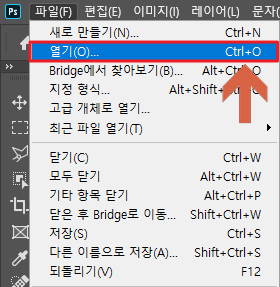
1-2. 사진을 불러온 창입니다.
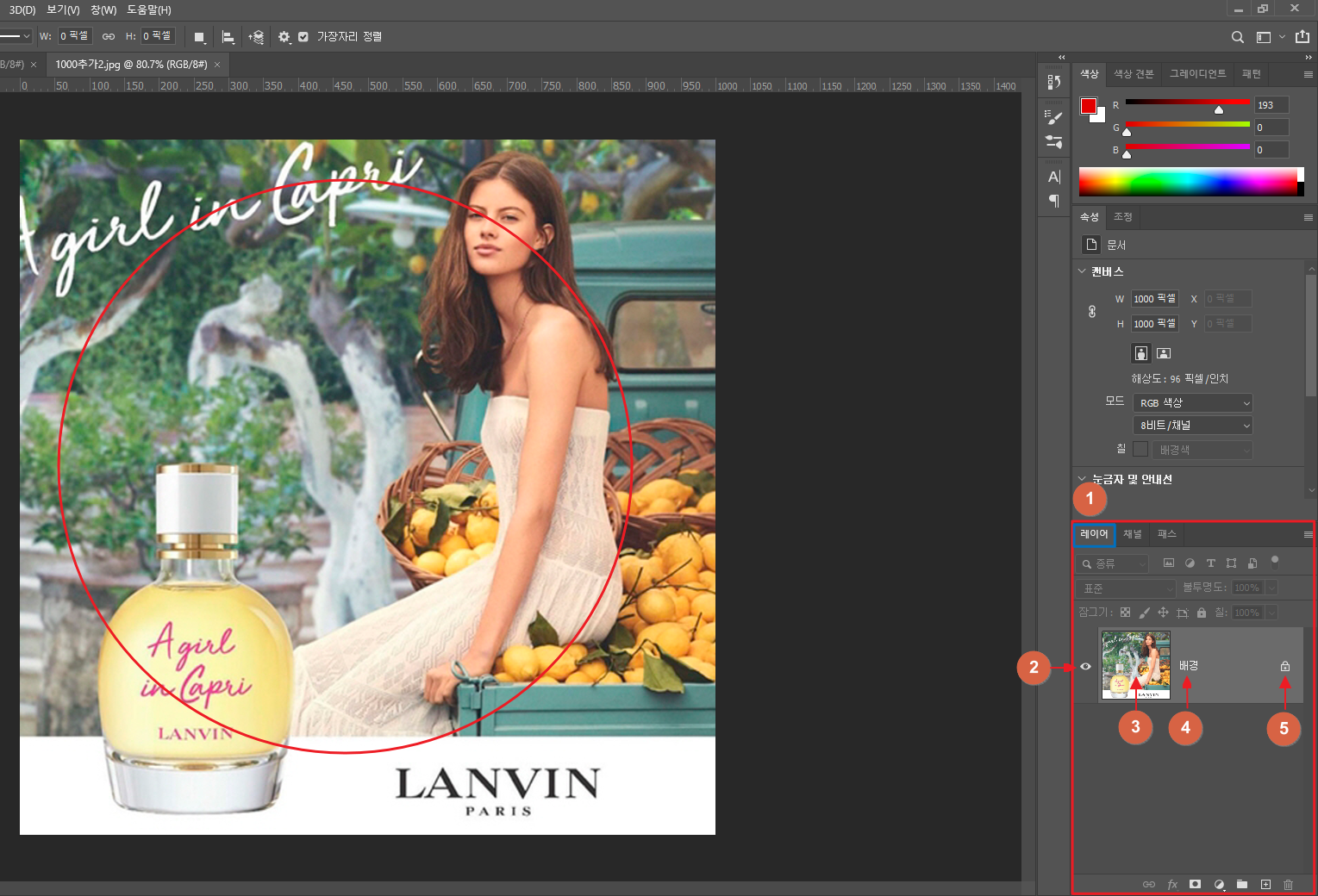
이렇게 불러오면 불러온 사진에 대한 하나의 레이어(작업창)이 생성되는데 하나 하나 설명을 하자면
① 레이어 창입니다. (오른쪽에 채널과 패스가 있는데 이건 나중에 새로 포스팅 하도록 하겠습니다.)
작업을 위한 하나의 작업층 단위라고 보시면 됩니다. 새롭게 레이어 창이 추가가 되면 그림 위에 새로운 그림 또는 효과 등의 층이 생긴다고 생각하시면 됩니다. 보통은 그림을 불러오고 새로운 레이어를 추가/복사(단축키 : Ctrl + J) 해서 원본은 보존하거나 새로운 레이어에서 작업을 하고 겹쳐서 효과를 냅니다.
② 눈모양의 아이콘은 레이어의 가시성 즉 보이고 숨기기를 할 수 있는 기능키 입니다.
레이어가 2층으로 있다면 위에서 아래로 내려다 보이는 2층 단면이 보이는데 2층 레이어를 가시성 기능키로 끈다면 2층은 안보이고 1층 단면만 보이는 기능입니다.
③ 사진의 축소판 미리보기 기능입니다.
④ 배경이라는 표시입니다. 포토샵에서 "배경"은 중요한 의미를 가집니다.
그림을 그리는데 주 목적 개체가 있고 배경이 있을시 주 개체가 움직이거나 변한다고 배경이 변하지는 않죠? 그래서 기본적으로 변하지 않게 ⑤ 자물쇠로 잠궈 둡니다.
⑤ 위에서 설명했듯 배경을 잠구는 기능입니다. 자물쇠 기능키는 잠그고 풀수도 있습니다. 배경을 변경해야 할 필요가 있으면 자물쇠를 풀고 변경을 해야 겠죠.
2. 새로 만들기(Ctrl + N) 입니다.

포토샵에서 새로 만들기는 이미지를 새로 만들기가 아니고 캔버스를 새로 만드는 겁니다.
당연하게 들리겠지만 처음에 저는 이게 혼란 스럽더라구요. 나중에 새로 만든 또는 불러온 이미지의 크기를 줄이거나 늘릴때 이미지와 캔버스는 별개로 사이즈 설정을 해줘야 하는 부분에서 유의를 해야 할 필요가 있습니다.
그리고 새로 만들기(Ctrl + N)를 눌렀을때 새로만들기 화면이 아래와 같이 안나온다면 환경설정에서 레거시"새 문서" 인터페이스 사용이 체크가 되어 있으면 체크를 해제하고 다시 새로 만들기를 눌러 보시기 바랍니다.
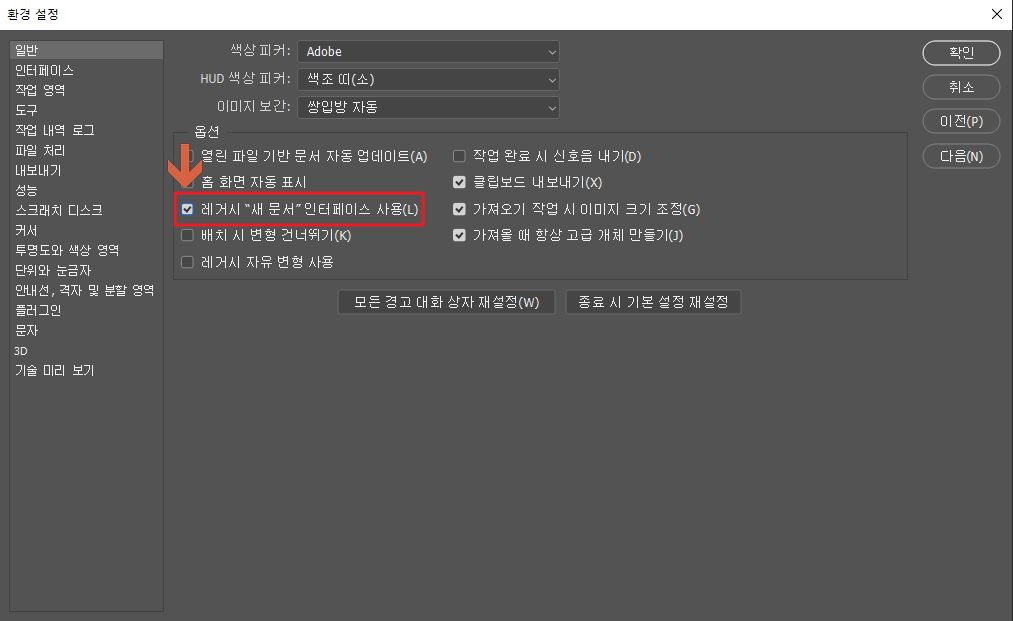
체크를 해제 하시고 새로 만들기를 눌르면 아래와 같은 새로 만들기 문서 화면이 나옵니다.
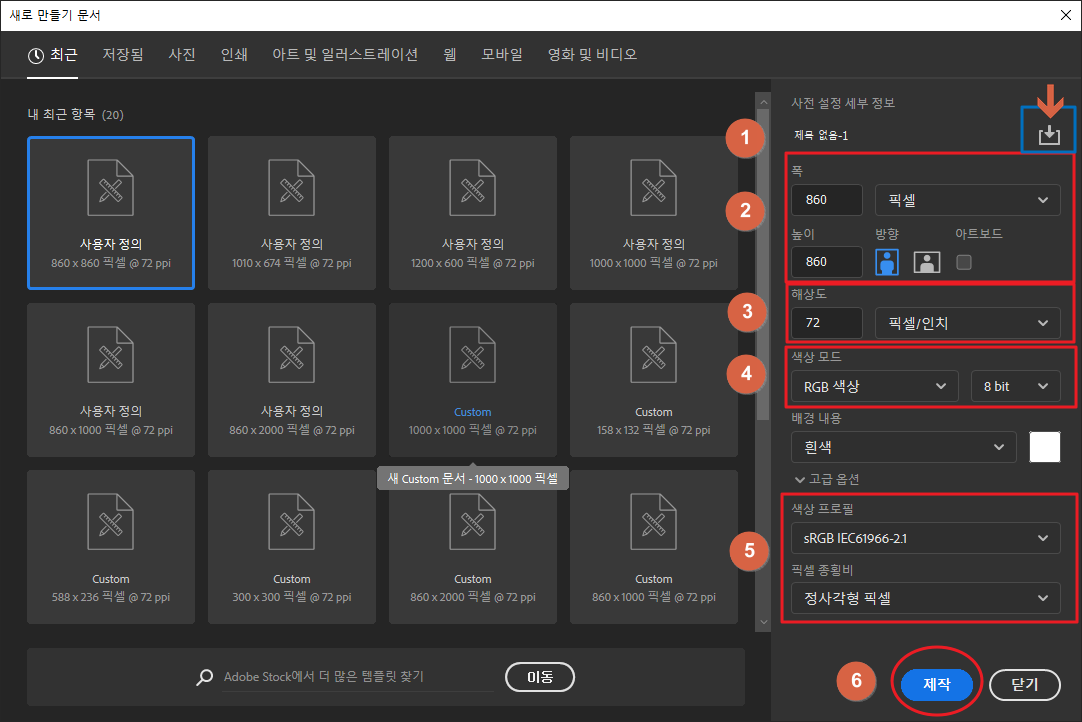
① 문서 제목을 넣는 란이고 오른쪽 파란색 상자안의 아이콘을 누르면 자주 사용하는 문서를 저장해서 사용하실 수 있습니다.
오른쪽 문서 사전 설정 저장 란에 이름을 넣으시고 사전 설정 저장 아이콘을 누르시고 왼쪽 저장됨 탭을 누르시면 저장되어있는 문서가 나옵니다.

② 폭과 높이를 정하시고 단위는 일반적인 컴퓨터 작업은 픽셀을 선택해 줍니다.
③ 해상도는 인터넷 문서를 작성하시려면 72 픽셀이고 인쇄용으로 작성하시려면 300정도록 작업해 줍니다. 고해상도 잡지 사진 등은 더 높은 해상도로 작업하기도 합니다.
④ 인터넷 웹용 문서는 보통 RGB색상을 선택해 주고 인쇄용은 CMYK색상을 선택해서 작업을 해줍니다.
포토샵에서는 RGB로 선택을 해야 먹는 옵션이 있어서 보통 RGB로 작업을 합니다.
⑤ 색상 프로필은 규격으로 사진에 나온 색상 프로필을 많이 사용하니 기본으로 선택해 둡니다.
픽셀 종횡비도 정사각형 픽셀로 두시면 돕니다.
⑥ 모든 세부 설정을 선택하셨으면 제작을 눌러서 새문서를 만들어 주도록 합니다.
위에서 불러오기로 불러왔던 창이랑 레이어 창이 같죠? 같은내용이니 설명은 생략하도록 하겠습니다.

오늘은 포토샵 2020 불러오기와 새로 만들기에 대해서 알아봤습니다.
도움이 되셨다면 공감과 구독하기 댓글 한 줄 부탁드립니다. ^^ 감사합니다.
'소프트웨어 > 포토샵 2020 정리' 카테고리의 다른 글
| 포토샵 2020 점선 그리기(이중 브러시 / 펜툴) (0) | 2020.12.16 |
|---|---|
| 포토샵 2020 새로 만들기 에러 (0) | 2020.12.08 |
| 포토샵 2020 개체 선택 도구 (Object Selection Tool) (0) | 2020.12.07 |
| 포토샵 2020 단축키 설정 정리 (0) | 2020.12.03 |
| 포토샵 2020 고급개체 (스마트오브젝트 / Smart Object) 만들기 (0) | 2020.12.02 |




댓글